更换WordPress主题需登录后台“外观-主题”,安装并启用新主题,但可能遇样式错乱、菜单丢失、插件冲突等问题,需重新设置并检查兼容性。选择主题时应考虑响应式设计、加载速度、SEO友好性、功能兼容性、自定义选项及支持服务。更换后常见问题包括布局错乱、短代码失效、图片显示异常等,建议通过本地或暂存环境预览测试,避免直接影响线上网站。安全操作的核心是提前完整备份网站文件与数据库,推荐使用子主题和维护模式插件保障更换过程稳定可控。
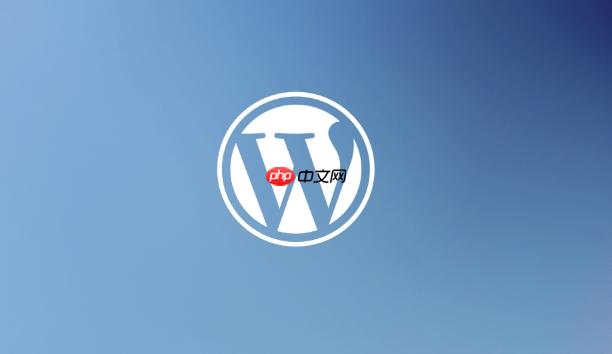
WordPress主题,简单来说,就是你WordPress网站的“外衣”和“骨架”。它决定了你的网站看起来是什么样子,比如颜色、字体、布局,以及很多功能性元素的呈现方式。更换网站主题,通常是在WordPress后台的“外观”菜单下进行操作。
更换WordPress网站主题是一个相对直接的过程,但需要一些细致的考虑。
首先,登录你的WordPress后台,也就是通常的
你的域名/wp-admin
要安装一个新主题,点击页面顶部的“添加新主题”按钮。进入新主题页面后,你可以浏览WordPress官方主题库中“特色”、“热门”、“最新”的主题,也可以通过搜索框查找特定名称或功能的主题。比如,你可能想找一个适合博客的、或者电商用的主题。
当你找到一个看起来不错的主题时,可以点击它的缩略图,选择“预览”来查看它在你的网站上大概会是什么样子。这个预览是实时的,但不会影响你当前网站的访客。如果你觉得满意,点击“安装”按钮。WordPress会自动下载并安装主题文件。
安装完成后,按钮会变成“启用”。点击“启用”,你的网站就会立即切换到这个新主题。这时,我建议你立刻打开你的网站前台看看效果。很多时候,新主题刚启用时,网站可能会看起来有点“裸奔”,或者布局混乱,这是因为新主题有自己的一套设置逻辑,旧主题的菜单、小工具和一些自定义设置可能不会自动完美迁移。
接下来,你需要花时间去“外观”下的“自定义”选项里,或者新主题自带的“主题选项”面板里,对网站进行个性化设置,比如上传Logo、调整颜色、字体、设置首页布局等。同时,别忘了检查“外观”下的“菜单”和“小工具”,把它们重新配置好。最后,清除一下网站缓存,确保访客看到的是最新的主题样式。
在选择WordPress主题时,我发现很多人往往只关注视觉上的美观,但其实还有很多深层次的因素需要考量,这直接关系到你网站的长期表现和用户体验。
首先是响应式设计。现在移动设备访问量巨大,如果你的主题在手机或平板上显示效果不佳,那会损失大量访客。一个好的响应式主题能自动适应不同屏幕尺寸,确保内容清晰可读。
其次是加载速度。一个臃肿、代码不优化的主题会拖慢你的网站速度,这不仅影响用户耐心,也会对SEO排名造成负面影响。我个人倾向于那些功能精简但扩展性强的,因为太多内置功能反而可能拖慢速度。你可以用一些工具测试主题的演示站速度。
SEO友好性也很关键。主题的代码结构是否清晰,是否遵循SEO最佳实践,比如标题标签的正确使用、语义化HTML5结构等。有些主题在这方面做得很好,能帮助你的内容更容易被搜索引擎抓取和理解。
再来是功能性与插件兼容性。你网站需要哪些核心功能?主题是否内置了这些功能,或者能否很好地与常用插件(如WooCommerce、Yoast SEO、Contact Form 7等)兼容?避免因为主题限制而需要安装过多插件,那样可能会导致冲突和性能问题。
自定义选项的丰富程度也很重要。一个好的主题应该提供足够的自定义空间,让你不需要懂代码也能调整颜色、字体、布局、页眉页脚等。如果每次小改动都要找人写代码,那会很麻烦。
最后,别忘了查看用户评价和支持。一个活跃的社区和及时的主题开发者支持能让你在遇到问题时更快找到解决方案。免费主题通常依赖社区支持,而付费主题则会有更专业的客服团队。
更换WordPress主题后,你可能会遇到一些意想不到的问题,这就像给房子换了装修风格,有些家具可能就不太搭了。我遇到过最头疼的是,换个主题发现之前辛辛苦苦调整的SEO标题和描述没了,或者一些特定的短代码(shortcode)失效了。
最常见的问题之一是样式错乱。新主题的CSS可能与你网站原有的内容或某些插件不兼容,导致字体、颜色、布局混乱,甚至图片显示不正常。这通常需要你进入主题自定义器或通过CSS调整来解决。
菜单和小工具丢失或错位也是常有的事。新主题通常有自己的菜单位置和小工具区域,你需要重新分配你的导航菜单和小工具到新主题的对应位置。
如果你的旧主题使用了自定义代码(比如在
functions.php
style.css
插件兼容性问题也不容忽视。有些插件可能只在特定主题环境下测试过,更换主题后可能会出现功能失效或冲突。遇到这种情况,可以尝试逐个禁用插件来排查问题源头。
此外,图片显示问题也可能出现。新主题的图片尺寸要求可能与旧主题不同,导致旧图片显示模糊、裁剪不当或尺寸过大。你可能需要重新生成缩略图,甚至手动优化图片。
最后,性能下降。如果新主题代码臃肿,或者包含太多你不需要的功能,它可能会比旧主题更慢。
应对这些问题,最重要的就是提前备份!备份!备份!在更换主题前,务必对你的网站文件和数据库进行完整备份。如果出现问题,你可以随时恢复到之前的状态。同时,使用子主题进行任何自定义修改,这样即使主题更新也不会覆盖你的改动。遇到问题时,可以尝试清除网站缓存,或者开启WordPress的调试模式(
WP_DEBUG
直接在生产环境(也就是你的上线网站)更换主题,风险确实不小,我以前图方便直接在生产环境换,结果有几次网站直接崩了,或者看起来一塌糊涂。后来学乖了,要么本地测试,要么用主机商提供的暂存环境。这就像装修房子,你总得先在样板间看看效果,而不是直接把家砸了再装修。
最简单的方法是利用WordPress自带的实时预览功能。在你安装了新主题但尚未激活时,点击“预览”按钮,WordPress会生成一个临时的预览页面,让你看到这个主题在你的内容上呈现的效果。你可以调整一些基本设置,但无法保存。这适合快速查看主题外观。
更安全、更彻底的测试方法是使用本地开发环境。你可以在自己的电脑上安装一套WordPress(比如使用MAMP、XAMPP、Local by Flywheel等工具),然后把你的网站内容(通过备份插件或手动导出)导入到本地环境。这样,你就可以在本地随意安装、测试、调试新主题,而不会影响到线上的网站。等一切都调整好,再把本地的网站同步到线上。
很多WordPress主机商都提供了暂存环境(Staging Environment)服务。这是一个与你的生产网站完全独立的副本。你可以在暂存环境里随意测试新主题、插件更新或任何重大改动,确保没有问题后再一键同步到生产环境。这是我个人最推荐的方式,因为它既方便又安全。
如果你无法使用本地环境或暂存环境,但又必须在线上测试,可以考虑使用维护模式插件。在更换主题和进行调试期间,启用一个维护模式插件,让访客看到一个“网站维护中”的页面,而不是一个混乱的网站。这样可以避免给访客留下不好的第一印象。
无论采用哪种方法,备份始终是第一位的。在开始任何主题更换或重大修改之前,请务必对你的网站文件和数据库进行完整备份。这能让你在任何意外发生时都能迅速恢复,避免不必要的损失。
以上就是WordPress主题是什么?怎样更换网站主题?的详细内容,更多请关注php中文网其它相关文章!

每个人都需要一台速度更快、更稳定的 PC。随着时间的推移,垃圾文件、旧注册表数据和不必要的后台进程会占用资源并降低性能。幸运的是,许多工具可以让 Windows 保持平稳运行。

Copyright 2014-2025 //m.sbmmt.com/ All Rights Reserved | php.cn | 湘ICP备2023035733号